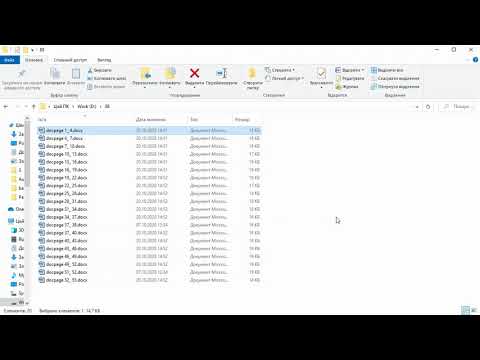Во-первых, мы покажем вам, как скопировать лист из одной книги в другую, будь то существующая рабочая книга или новая. Щелкните правой кнопкой мыши вкладку для листа, который вы хотите скопировать, и выберите «Переместить или Скопировать» из всплывающего меню.

ПРИМЕЧАНИЕ. Чтобы скопировать выбранный рабочий лист в существующую книгу, эта книга должна быть открыта. Если рабочая книга, в которую вы хотите скопировать рабочий лист, не открыта, она не будет доступна в раскрывающемся списке «Забронировать».

ПРИМЕЧАНИЕ. Если вы хотите переместить рабочий лист в другую книгу, не устанавливайте флажок «Создать копию».
Нажмите «ОК». Создается новая рабочая книга, и рабочий лист копируется в нее. Если вы решили переместить рабочий лист, он больше не будет в исходной книге.